Lors de la recherche d’erreurs sur un disque externe, si un message d’erreur s’affiche La vérification du disque n’a pas pu être effectuée car Windows ne peut pas accéder au disque; voici quelques correctifs possibles que vous pouvez essayer. Le message d’erreur entier dit quelque chose comme ça-
La vérification du disque n’a pas pu être effectuée car Windows ne peut pas accéder au disque

Si vous rencontrez des problèmes avec votre disque dur, la meilleure façon de le reconnaître est d’utiliser l’utilitaire chkdsk. Il existe plusieurs façons de l’exécuter sur votre ordinateur, et l’une des méthodes les plus simples consiste à utiliser le Outils section dans le lecteur externe Propriétés.
La vérification du disque n’a pas pu être effectuée car Windows ne peut pas accéder au disque
A réparer La vérification du disque n’a pas pu être effectuée car Windows ne peut pas accéder au disque erreur, suivez ces suggestions-
- Vérifiez la connexion entre le disque dur et le PC
- Changer la lettre de lecteur
- Exécutez chkdsk à l’aide de l’invite de commande
- Utiliser Windows PowerShell
Pour en savoir plus sur ces étapes, continuez à lire.
1]Vérifiez la connexion entre le disque dur et le PC
Parfois, le port USB de votre ordinateur peut ne pas fonctionner comme il se doit. Si votre disque dur se déconnecte fréquemment, il y a un risque d’obtenir une telle erreur lors de l’utilisation de l’utilitaire chkdsk. Par conséquent, avant de passer à d’autres solutions, assurez-vous que vous n’avez pas de problème avec le port USB ou le câble que vous utilisez pour connecter votre disque dur.
Noter: Si vous pouvez confirmer que votre disque dur est connecté à votre ordinateur, vous pouvez passer par les solutions suivantes.
2]Changer la lettre du lecteur

Si vous pouvez voir le disque dur dans Ce PC, mais qu’il n’a pas de lettre de lecteur, vous pouvez rencontrer le problème indiqué ci-dessus. La meilleure solution, dans ce cas, consiste à attribuer une lettre de lecteur. Il existe différentes méthodes pour modifier ou définir une lettre de lecteur dans Windows 10.
3]Exécutez chkdsk à l’aide de l’invite de commande
Pour votre information, vous pouvez exécuter l’utilitaire chkdsk à l’aide de l’invite de commande. Cependant, vous devez utiliser un paramètre pour résoudre le problème. Il est possible d’utiliser divers paramètres selon le système de fichiers pour corriger les erreurs reconnues, les secteurs défectueux, etc.
4]Utiliser Windows PowerShell
Tout d’abord, notez la lettre de lecteur existante de votre lecteur externe. Ensuite, ouvrez la fenêtre Windows PowerShell élevée sur votre ordinateur et entrez cette commande-
Repair-Volume drive-letter –Scan
N’oubliez pas de remplacer le lettre de lecteur avec la lettre de lecteur d’origine que vous avez notée précédemment.

S’il trouve une erreur, la commande suivante essaiera de la corriger-
Repair-Volume drive-letter –OfflineScanAndFix Repair-Volume drive-letter –SpotFix
Ces commandes réduisent le volume et résolvent le problème hors ligne.
Voici quelques-unes des solutions de travail que vous pouvez résoudre pour résoudre le problème. J’espère qu’ils vous aideront.
En rapport: Le lecteur n’est pas accessible, Le paramètre est incorrect.




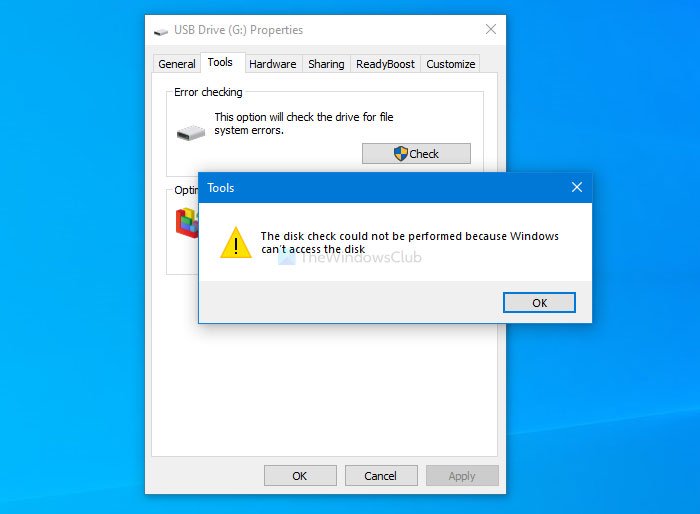
![[2023] 6 façons de copier / coller du texte brut sans formatage](https://media.techtribune.net/uploads/2021/03/5-Ways-to-Copy-Paste-Plain-Text-Without-Formatting-on-Your-Computer-shutterstock-website-238x178.jpg)






![Comment installer MATLAB sur un Chromebook en 2021 [3 Methods]](https://media.techtribune.net/uploads/2021/08/Untitled-1-180x135.jpg)